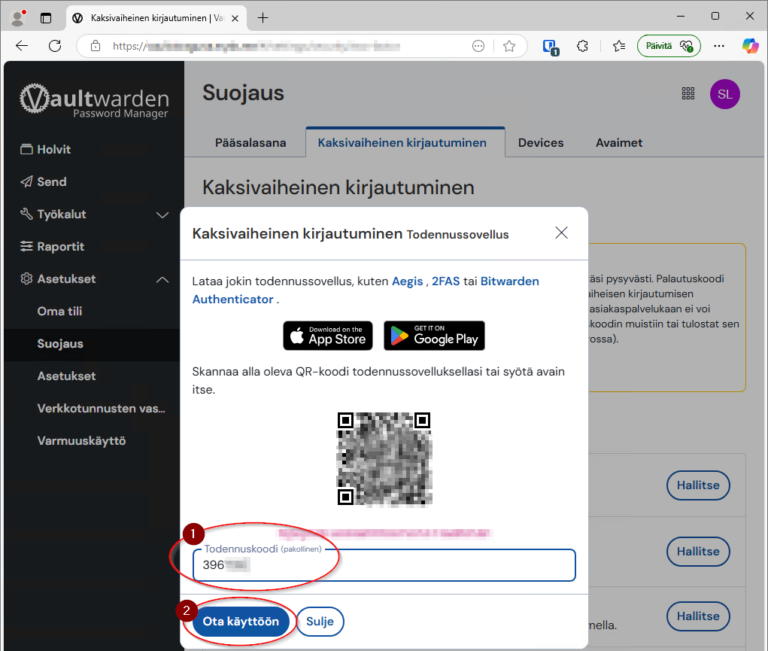Tämä on esimerkki uuden tunnuksen lisäämiseksi Bitwardeniin. Esimerkkinä tässä on käytetty tunnusta Vaultwardeniin selaimella kirjautuen, jossa tunnusta ei ole vielä luotu/tallennettu salasananhallintaan (Bitwardeniin).
Kirjautuessa laajennus antaa ilmoituksen “Näytettäviä kohteita ei ole”. Voit kirjautua normaalisti tiedossasi olevilla tallentamattomilla tunnuksilla.
HUOM! Kuvan mukaista Bitwarden selainlaajennuksen ehdotusta ei tule, mikäli selainlaajennosta ei ole otettu käyttöön! Joten mikäli selainlaajennusta ei ole, niin asenna se tämän linkin ohjeiden mukaisesti.
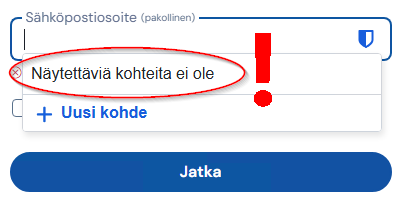
Helpoin tapa uuden tunnuksen lisäykselle:
Kun olet kirjautunut ja sinulla on Bitwarden selainlaajennus käytössä, niin kirjautumisen jälkeen laajennus kysyy “Haluatko, että Bitwarden muistaa salasanan puolestasi?”
1.) Paina “Tallenna” painiketta
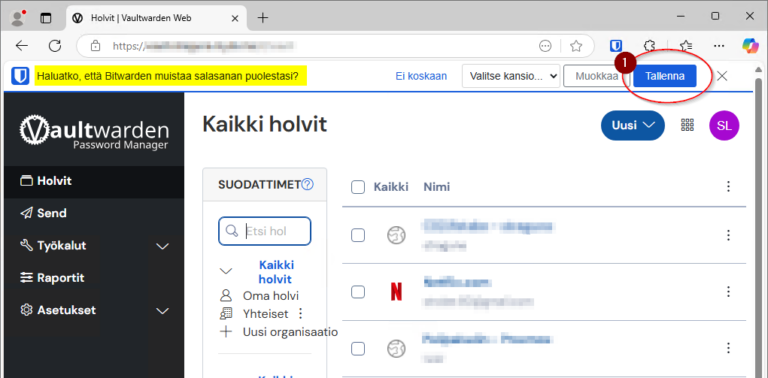
Kun käyttäjätunnus/salasana on tallennettu, niin selainlaajennus antaa ilmoituksen “Salasana tallennettiin!”
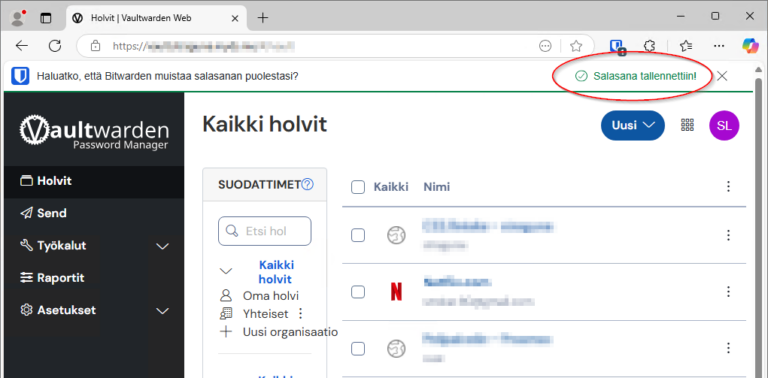
Tässä vaiheessa on hyvä lisätä juuri tallennetulle käyttäjätunnukselle kaksivaiheinen tunnistautuminen (mikäli palveluntuottaja mahdollistaa kaksivaiheisen tunnistautumisen). Tässä ohjeessa jatkamme edelleen Vaultwardenin käyttäjätunnuksen käyttämistä esimerkkinä.
On hyvä huomioida, että eri palveluntuottajat toteuttavat kaksivaiheisen tunnistautumisen myös eri tavoilla. Vaultwardenin osalta kaksivaiheisen tunnistautumisen lisäykseen tarvittavat tiedot löytyvät Asetukset – Suojaus – Kaksivaiheinen kirjautuminen. (kts. kuva)
Yleisimmin kaksivaiheisen kirjautumisen lisäys käytettävään käyttäjätunnukseen löytyy kumminkin käyttäjätunnuksen asetuksista, suojauksista tai turvallisuus -valikosta.
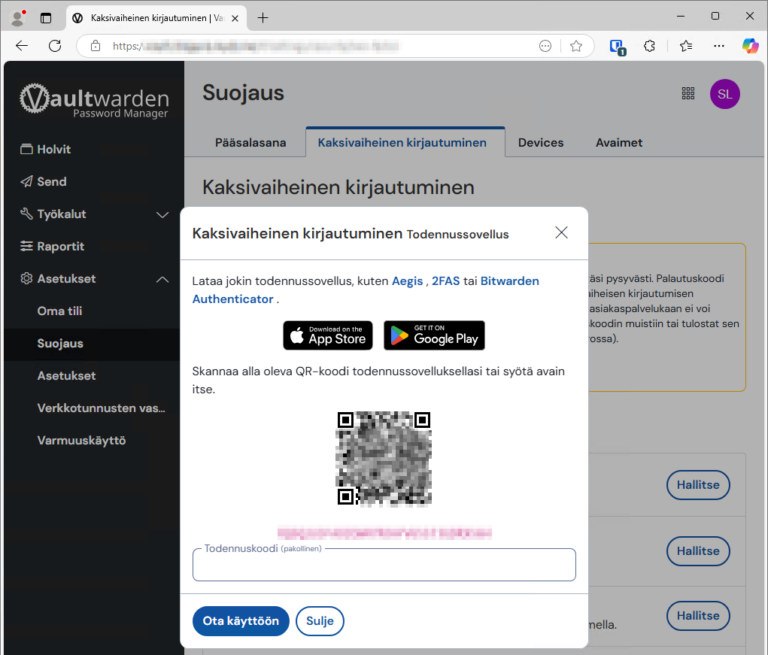
Kaksivaiheisen tunnistautumisen lisääminen juuri tallennetulle käyttäjätunnukselle tapahtuu :
1.) Paina Bitwarden selainlaajennus auki (huomaa, että selainlaajennuksessa näkyy tässä esimerkissä numero 1. Tämä indikoi, että kyseiseen sivustoon löytyy 1 tunnus tallennettuna) ja
2.) Valitse tunnus jota haluat muokata
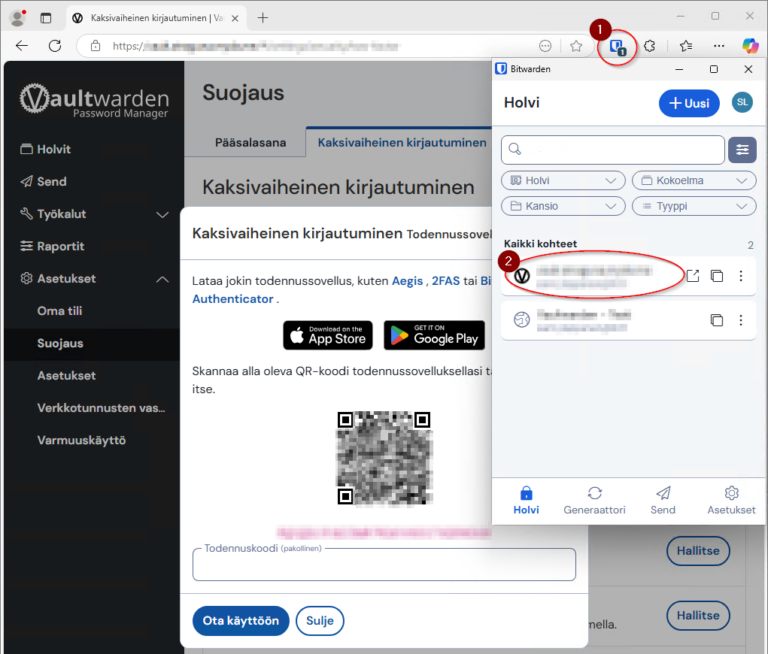
Kun valittu tunnus on auki, niin
1.) Paina “Muokkaa” painiketta
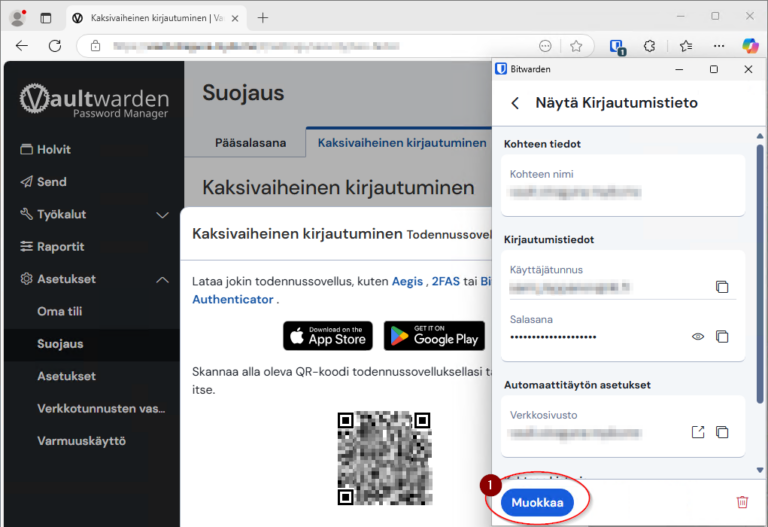
Kun käyttäjätunnuksen muokkaus on auki, niin vieritä kohtaan “Todennusavain” ja
1.) Paina kamera -kuvaketta, jolloin laajennus lukee automaattisesti selaimella näkyvän QR koodin

Kun selainlaajennus on lukenut QR koodin, niin
1.) Todennusavain -kenttään tulee automaattisesti QR koodista luettu todennusavain ja
2.) Voit painaa “Tallenna” nappia, jolloin todennusavain tallentuu käyttäjätunnukselle.
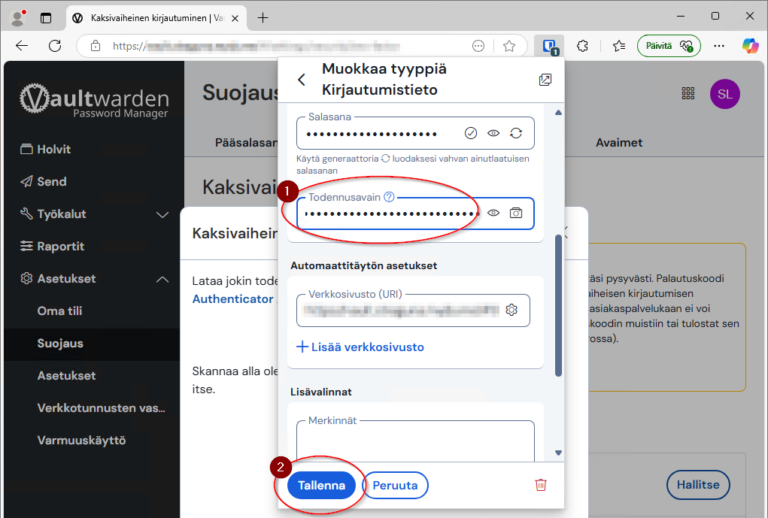
Nyt “Todennuskoodi (TOTP)” kentässä sinulla näkyy 6 -numeroinen todennuskoodi. Tämä todennuskoodi vaihtuu 30 sekunnin välein ja
1.) tässä esimerkissä todennuskoodi on 396… ja jotta saamme kaksivaiheisen tunnistautumisen käyttöön, niin
2.) Kopioi todennuskoodi
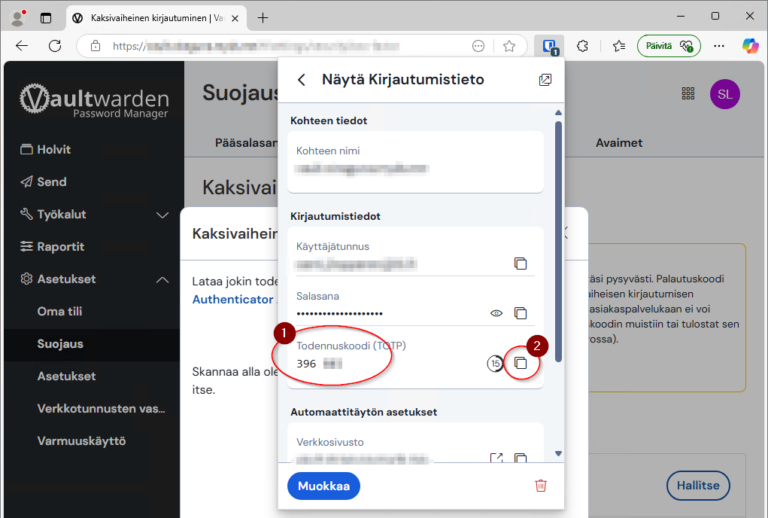
Todennuskoodin kopioinnin jälkeen
1.) Liitä kopioitu todennuskoodi ja
2.) Paina “Ota käyttöön”
Nyt olet onnistuneesti ottanut kaksivaiheisen todennuksen käyttöön käyttäjätunnuksellesi, sekä lisännyt sen onnistuneesti salasananhallintaan (Bitwardeniin).